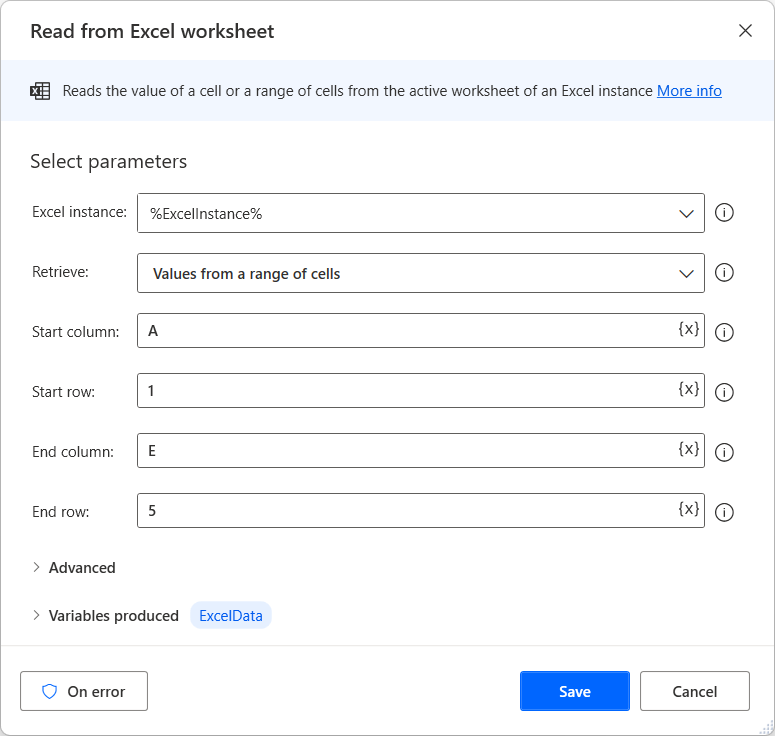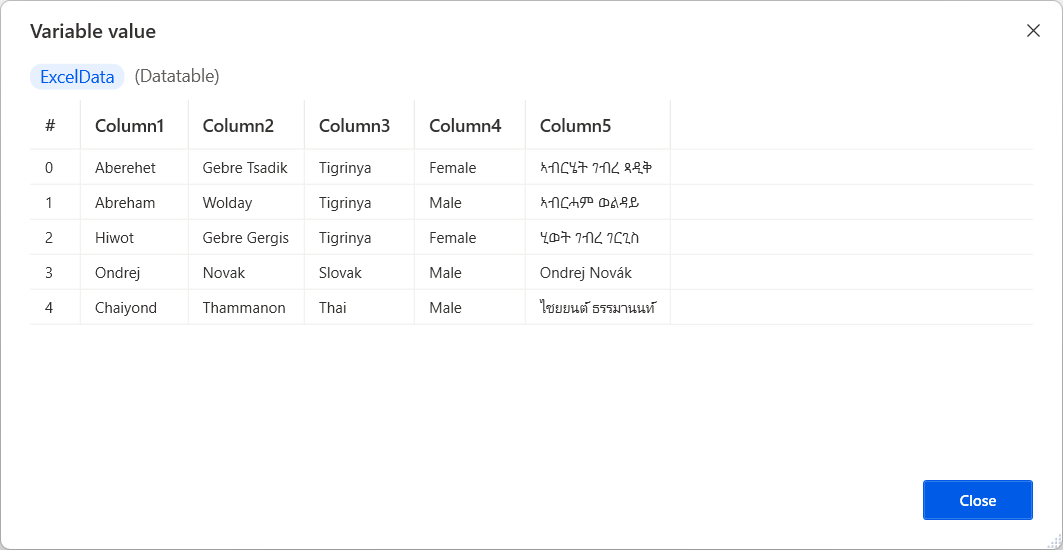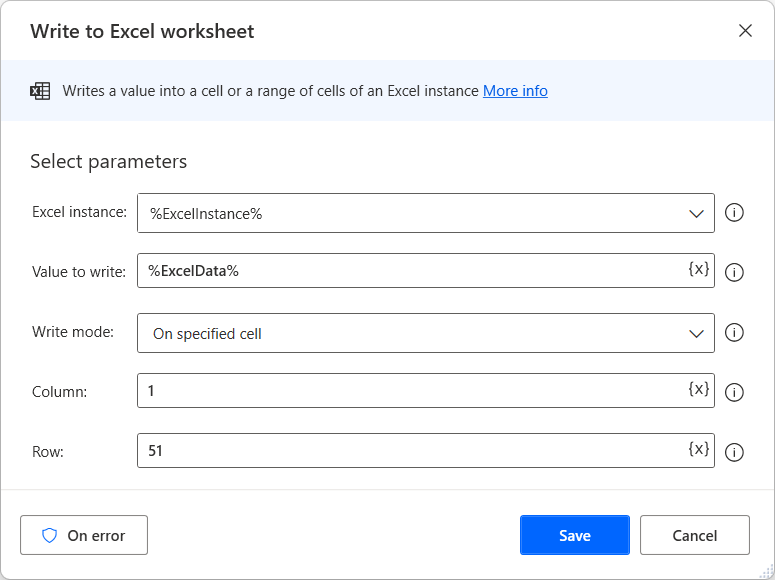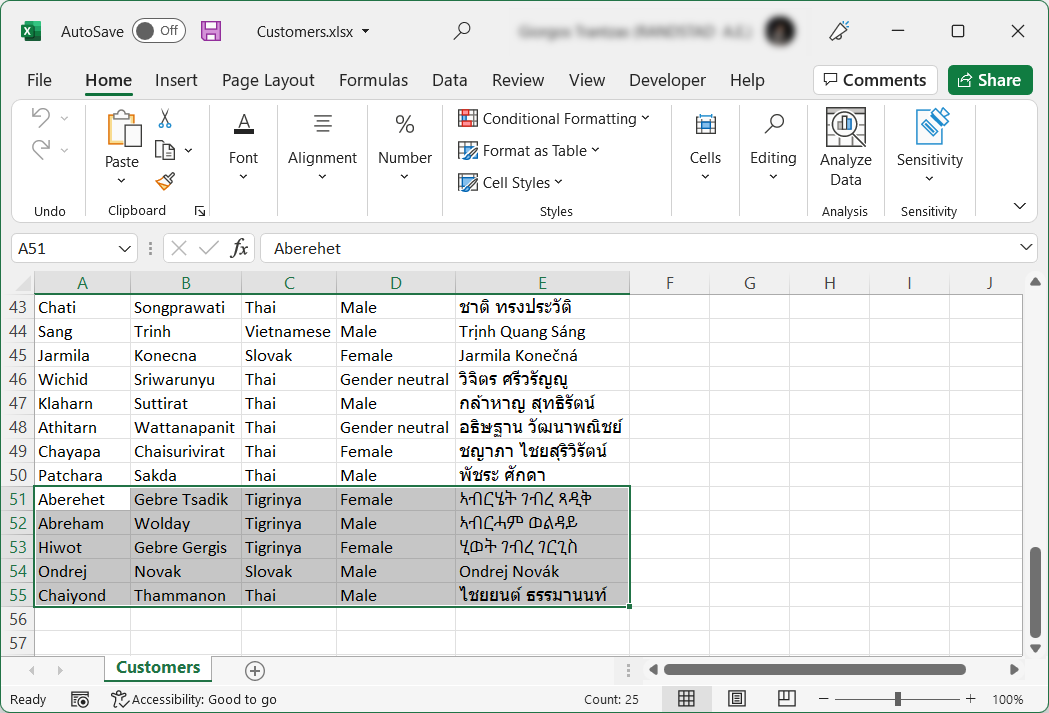Sau khi thiết lập phiên bản Excel, bằng hành động Khởi chạy Excel hoặc Gắn vào Excel đang chạy , bạn có thể xử lý thêm các bảng tính Excel của mình.
Để đọc và trích xuất dữ liệu từ tài liệu Excel, hãy sử dụng thao tác Đọc từ bảng tính Excel . Bạn có thể lấy giá trị của một ô riêng lẻ hoặc một bảng dữ liệu. Ví dụ sau đây đọc các ô từ A1 đến E5:
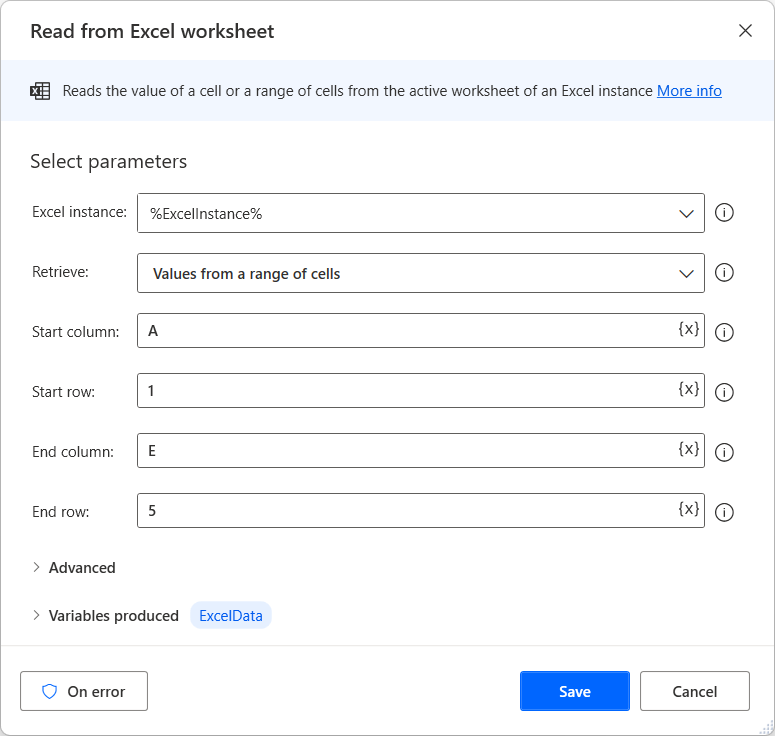
Khi luồng chạy, hành động sẽ lưu trữ dữ liệu trong biến bảng dữ liệu:
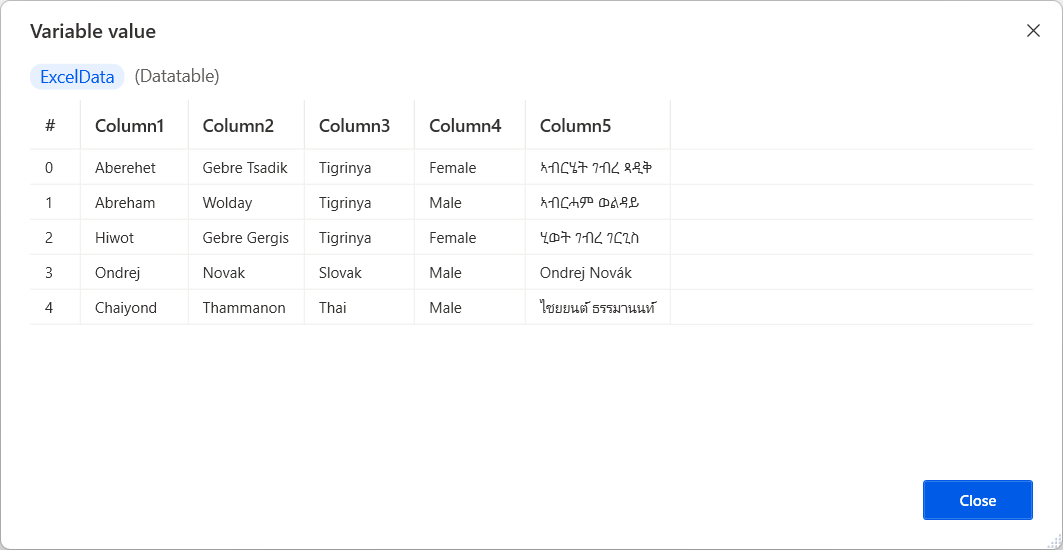
Để ghi dữ liệu vào bảng tính Excel, hãy sử dụng thao tác Ghi vào bảng tính Excel . Hành động này có thể ghi bất kỳ dữ liệu tĩnh hoặc biến nào vào một ô được chỉ định hoặc nhiều ô trong bảng tính Excel.
Ví dụ sau đây ghi bảng dữ liệu đã đề cập trước đó vào ô A51:
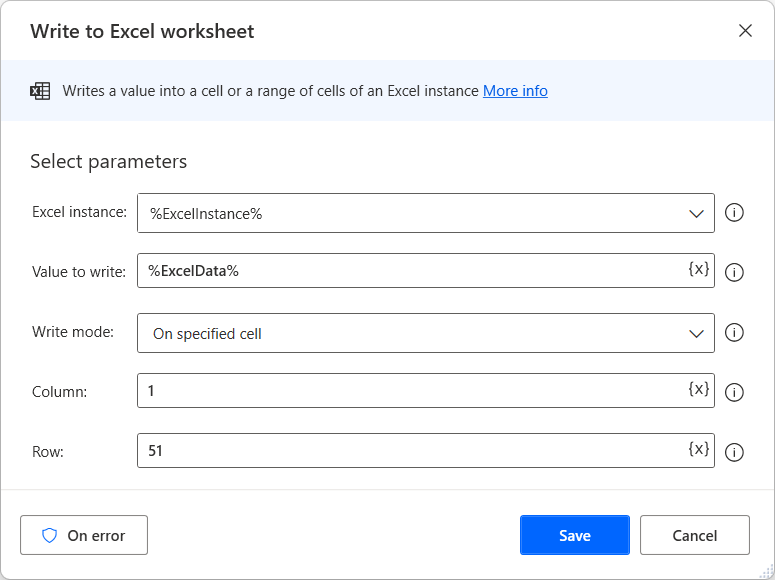
Mỗi ô trong bảng dữ liệu sẽ điền thông tin vào ô tương ứng trong sổ làm việc. Kết quả là phạm vi ô từ A51 đến E55 được điền bằng nội dung của bảng dữ liệu.
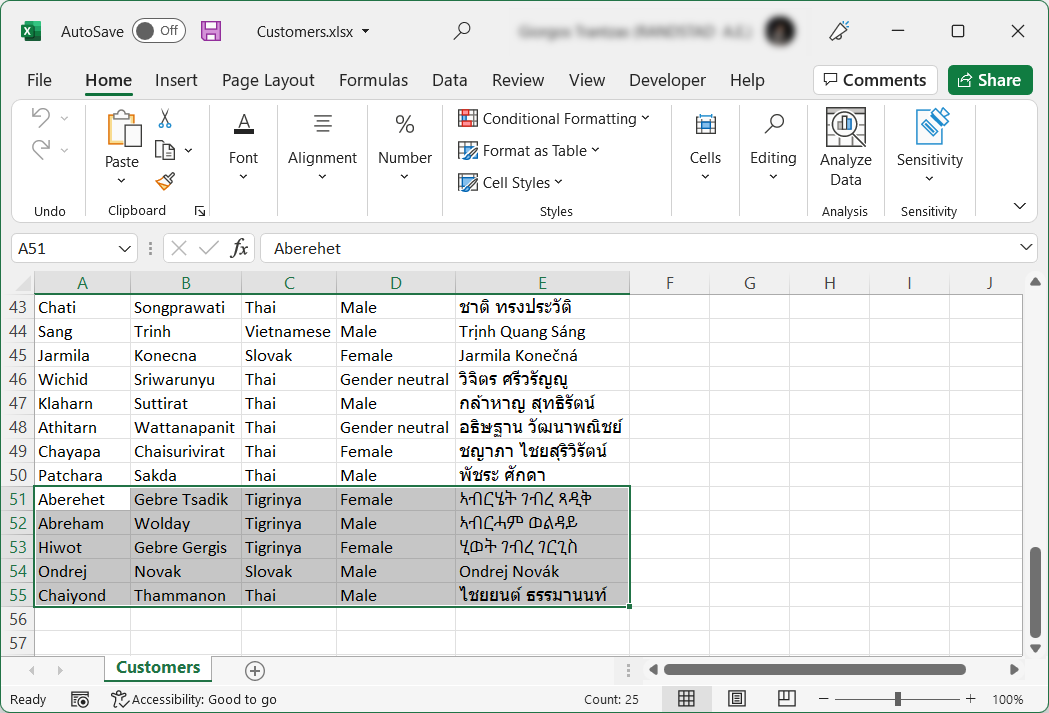
Thay đổi kích thước cột/hàng trong trang tính Excel
Thay đổi kích thước của một số cột hoặc hàng trong bảng tính đang hoạt động của phiên bản Excel.
| Đối số |
Không bắt buộc |
Chấp nhận |
Giá trị mặc định |
Description |
| Phiên bản Excel |
No |
Ví dụ Excel |
|
Chỉ định phiên bản Excel. Biến này phải được chỉ định trước đó trong hành động Launch Excel. |
| Thay đổi kích thước mục tiêu |
Không có |
Cột, Hàng |
Column |
Xác định có nên đổi kích cỡ cột hoặc hàng hay không |
| Phạm vi lựa chọn |
Không có |
Đơn, Phạm vi, Tất cả đều có sẵn |
Đơn lẻ |
Xác định chọn một cột/hàng đơn lẻ, một phạm vi cột/hàng hay tất cả các cột/hàng sẵn có trong trang tính hiện hoạt |
| Column |
No |
Giá trị văn bản |
|
Số hoặc chữ cái chỉ mục của cột. Đánh số cột bắt đầu từ chỉ mục 1. |
| Cột bắt đầu |
No |
Giá trị văn bản |
|
Chỉ số hoặc chữ cái của cột đầu tiên. Đánh số cột bắt đầu từ chỉ mục 1. |
| Cột kết thúc |
No |
Giá trị văn bản |
|
Chỉ số hoặc chữ cái của cột cuối cùng. Đánh số cột bắt đầu từ chỉ mục 1. |
| Hàng |
No |
Giá trị số |
|
Số chỉ mục của hàng. Việc đánh số bắt đầu từ 1. |
| Hàng bắt đầu |
No |
Giá trị số |
|
Chỉ mục hoặc hàng đầu tiên. Việc đánh số bắt đầu từ 1. |
| Hàng kết thúc |
No |
Giá trị số |
|
Chỉ mục hoặc hàng cuối cùng. Việc đánh số bắt đầu từ 1. |
| Thay đổi kích thước loại |
Không có |
Tự động điều chỉnh, Kích thước tùy chỉnh |
Tự động vừa khít |
Xác định xem có tự động vừa khít các cột/hàng đã chọn hay đặt kích thước tùy chỉnh |
| Chiều rộng |
No |
Giá trị số |
|
Chiều rộng của các cột đã chọn |
| Chiều cao |
No |
Giá trị số |
|
Chiều cao của các hàng đã chọn |
Đã tạo biến
Hành động này không tạo ra bất kỳ biến nào.
Ngoại lệ
| Ngoại lệ |
Description |
| Không thể thay đổi kích thước cột/hàng |
Chỉ ra sự cố khi thay đổi kích thước cột/hàng |
Chạy macro Excel
Chạy một macro được chỉ định trên tài liệu của một phiên bản Excel.
| Đối số |
Không bắt buộc |
Chấp nhận |
Giá trị mặc định |
Description |
| Phiên bản Excel |
No |
Ví dụ Excel |
|
Phiên bản Excel để làm việc. Biến này phải được chỉ định trước đó trong hành động Launch Excel. |
| Macro |
No |
Giá trị văn bản |
|
Macro để chạy. Văn bản phải bao gồm tên macro, theo sau là các đối số (tùy chọn), tất cả được phân tách bằng dấu chấm phẩy. |
Đã tạo biến
Hành động này không tạo ra bất kỳ biến nào.
Ngoại lệ
| Ngoại lệ |
Description |
| Không chạy được macro |
Cho biết một sự cố khi chạy macro được chỉ định |
Lấy trang tính Excel hiện hoạt
Truy xuất trang tính hiện hoạt của tài liệu Excel.
| Đối số |
Không bắt buộc |
Chấp nhận |
Giá trị mặc định |
Description |
| Phiên bản Excel |
No |
Ví dụ Excel |
|
Phiên bản Excel để làm việc. Biến này phải được chỉ định trước đó trong hành động Launch Excel. |
Đã tạo biến
| Đối số |
Loại |
Description |
| Tên trang tính |
Giá trị văn bản |
Tên của trang tính hiện hoạt |
| Chỉ mục trang tính |
Giá trị số |
Chỉ mục của trang tính hiện hoạt |
Ngoại lệ
| Ngoại lệ |
Description |
| Không truy xuất được trang tính hiện hoạt |
Cho biết một sự cố khi truy xuất trang tính hiện hoạt |
Lấy tất cả các trang tính Excel
Truy xuất tất cả các tên trang tính của tài liệu Excel.
| Đối số |
Không bắt buộc |
Chấp nhận |
Giá trị mặc định |
Description |
| Phiên bản Excel |
No |
Ví dụ Excel |
|
Chỉ định phiên bản Excel. Biến này phải được chỉ định trước đó trong hành động Launch Excel. |
Đã tạo biến
Ngoại lệ
| Ngoại lệ |
Description |
| Không truy xuất được tất cả các tên trang tính |
Cho biết một sự cố khi truy xuất các tên của trang tính Excel |
Xóa trang tính Excel
Xóa trang tính cụ thể khỏi một phiên bản Excel.
| Đối số |
Không bắt buộc |
Chấp nhận |
Giá trị mặc định |
Description |
| Phiên bản Excel |
No |
Ví dụ Excel |
|
Phiên bản Excel để làm việc. Biến này phải được chỉ định trước đó trong hành động Launch Excel. |
| Xóa trang tính có |
Không có |
Mục lục, Tên |
Tên |
Tìm trang tính theo tên hay chỉ mục |
| Chỉ mục trang tính |
No |
Giá trị số |
|
Số chỉ mục của bảng tính cần xóa. Việc đánh số bắt đầu từ 1, nghĩa là chỉ mục của bảng tính đầu tiên là 1, bảng tính thứ hai là 2, v.v. |
| Tên trang tính |
No |
Giá trị văn bản |
|
Tên của trang tính cần xóa |
Đã tạo biến
Hành động này không tạo ra bất kỳ biến nào.
Ngoại lệ
| Ngoại lệ |
Description |
| Không tìm thấy trang tính |
Cho biết rằng không tìm thấy trang tính có tên được chỉ định |
| Không xóa được trang tính |
Cho biết một sự cố khi xóa trang tính được chỉ định |
Đổi tên trang tính Excel
Đổi tên trang tính cụ thể của một phiên bản Excel.
| Đối số |
Không bắt buộc |
Chấp nhận |
Giá trị mặc định |
Description |
| Phiên bản Excel |
No |
Ví dụ Excel |
|
Chỉ định phiên bản Excel. Biến này phải được chỉ định trước đó trong hành động Launch Excel. |
| Đổi tên trang tính có |
Không có |
Mục lục, Tên |
Tên |
Chỉ định xem sẽ tìm trang tính theo tên hay chỉ mục |
| Chỉ mục trang tính |
No |
Giá trị số |
|
Mục lục của bảng tính cần đổi tên. Việc đánh số bắt đầu từ 1, nghĩa là chỉ mục của bảng tính đầu tiên là 1, bảng tính thứ hai là 2, v.v. |
| Tên trang tính |
No |
Giá trị văn bản |
|
Tên của trang tính cần đổi tên |
| Tên mới của trang tính |
No |
Giá trị văn bản |
|
Tên mới của trang tính |
Đã tạo biến
Hành động này không tạo ra bất kỳ biến nào.
Ngoại lệ
| Ngoại lệ |
Description |
| Không tìm thấy trang tính |
Cho biết rằng không tìm thấy trang tính có tên được chỉ định |
| Không đổi được tên trang tính |
Cho biết một sự cố khi đổi tên trang tính được chỉ định |
Sao chép trang tính Excel
Sao chép một trang tính từ một tài liệu Excel và dán trang tính đó vào tài liệu Excel của cùng một phiên bản Excel hoặc phiên bản Excel khác.
| Đối số |
Không bắt buộc |
Chấp nhận |
Giá trị mặc định |
Description |
| Phiên bản Excel |
No |
Ví dụ Excel |
|
Phiên bản Excel để làm việc. Biến này phải được chỉ định trong hành động Launch Excel. |
| Sao chép trang tính có |
Không có |
Mục lục, Tên |
Tên |
Chỉ định xem sẽ tìm trang tính theo tên hay chỉ mục |
| Chỉ mục trang tính |
No |
Giá trị số |
|
Mục lục của bảng tính cần sao chép. Việc đánh số bắt đầu từ 1, nghĩa là chỉ mục của bảng tính đầu tiên là 1, bảng tính thứ hai là 2, v.v. |
| Tên trang tính |
No |
Giá trị văn bản |
|
Tên của trang tính cần sao chép. |
| Phiên bản Excel đích |
Không |
Ví dụ Excel |
|
Phiên bản Excel của tệp mục tiêu. Biến này phải được chỉ định trong hành động Launch Excel. |
| Tên mới của trang tính |
No |
Giá trị văn bản |
|
Tên mới của trang tính |
| Dán trang tính dưới dạng |
Không có |
Bài tập đầu tiên, Bài tập cuối cùng |
Trang tính đầu tiên |
Chỉ định xem sẽ thêm trang tính Excel đã sao chép vào trước hay sau các trang tính hiện có |
Đã tạo biến
Hành động này không tạo ra bất kỳ biến nào.
Ngoại lệ
| Ngoại lệ |
Description |
| Không sao chép được trang tính |
Cho biết sự cố khi sao chép trang tính trong Excel |
| Không thể sao chép trang tính có tên này |
Chỉ ra sự cố khi cố gắng đặt tên trang tính sau khi sao chép |
Kích hoạt ô trong trang tính Excel
Kích hoạt một ô trong bảng tính đang hoạt động của phiên bản Excel bằng cách cung cấp cột, hàng và độ lệch.
| Đối số |
Không bắt buộc |
Chấp nhận |
Giá trị mặc định |
Description |
| Phiên bản Excel |
No |
Ví dụ Excel |
|
Chỉ định phiên bản Excel cần làm việc. Biến này phải được chỉ định trước đó trong hành động Launch Excel. |
| Kích hoạt |
Không có |
Ô được chỉ định tuyệt đối, ô được chỉ định tương đối |
Ô được chỉ định tuyệt đối |
Chọn xem có nên chỉ định ô sẽ kích hoạt tuyệt đối hay tương đối không, bằng cách sử dụng khoảng cách bù trừ là số ô giữa ô tham chiếu đang được kích hoạt và ô thực tế được kích hoạt. |
| Column |
No |
Giá trị văn bản |
|
Giá trị số hoặc chữ cái của cột ô. |
| Hướng |
Không có |
Trái, Phải, Trên, Dưới |
Trái |
Chọn hướng bù trừ. Chọn nơi tìm kiếm ô cần kích hoạt dựa trên vị trí của ô đang hoạt động. |
| Khoảng bù so với ô hiện hoạt |
No |
Giá trị số |
|
Khoảng cách tính bằng ô giữa ô đang hoạt động và ô mong muốn. Việc đánh số bắt đầu từ 0. |
| Hàng |
No |
Giá trị số |
|
Giá trị số của hàng ô. Việc đánh số bắt đầu từ 1. |
Đã tạo biến
Hành động này không tạo ra bất kỳ biến nào.
Ngoại lệ
| Ngoại lệ |
Description |
| Không kích hoạt được ô |
Cho biết một sự cố khi kích hoạt một ô Excel |
Chọn các ô trong trang tính Excel
Chọn một dải ô trong trang tính hiện hoạt của một phiên bản Excel.
Bạn có ba tùy chọn khi muốn lấy một phạm vi ô thông qua Excel bằng thao tác Chọn ô trong bảng tính Excel .
Để bắt đầu, bạn cần một phiên bản Excel hợp lệ, bạn có thể tạo phiên bản này bằng cách sử dụng hành động Khởi chạy Excel và cung cấp các thông tin đầu vào tương ứng.
Để chọn một phạm vi ô bằng cách cung cấp rõ ràng tọa độ của phạm vi, hãy chọn tùy chọn Phạm vi ô trong thuộc tính Chọn , sau đó cung cấp một phạm vi bằng cách nhập số hoặc chữ cái của các ô xác định điểm bắt đầu và kết thúc của phạm vi đó trong các thuộc tính sau: Cột bắt đầu, Hàng bắt đầu, Cột kết thúc, Hàng kết thúc.
Để chọn một phạm vi ô liên quan đến ô hiện đang hoạt động, trước tiên hãy chọn tùy chọn Phạm vi ô liên quan đến ô đang hoạt động trong thuộc tính Chọn . Sau đó, xác định hướng theo trục X và Y dựa trên vị trí của ô đang hoạt động, cũng như độ lệch so với ô đang hoạt động trên hai trục bằng cách sửa đổi các thuộc tính Hướng trục X, Độ lệch trục X, Hướng trục Y và Độ lệch trục Y.
Để chọn một phạm vi ô bằng cách sử dụng tên của phạm vi, hãy chọn tùy chọn Đặt tên cho ô trong thuộc tính Chọn.
| Đối số |
Không bắt buộc |
Chấp nhận |
Giá trị mặc định |
Description |
| Phiên bản Excel |
No |
Ví dụ Excel |
|
Phiên bản Excel để làm việc. Biến này phải được chỉ định trước đó trong hành động Launch Excel. |
| Chọn |
Không có |
Ô được chỉ định tuyệt đối, ô được chỉ định tương đối |
Ô được chỉ định tuyệt đối |
Chỉ định xem có nên chọn một phạm vi ô được chỉ định rõ ràng hay một phạm vi ô liên quan đến ô đang hoạt động hay không. |
| Hướng trục X |
Không có |
Trái, Phải |
Trái |
Hướng bù trừ trục X. Nơi nhìn dọc theo trục ngang, dựa trên vị trí của ô đang được kích hoạt. |
| Cột bắt đầu |
No |
Giá trị văn bản |
|
Chỉ số hoặc chữ cái của cột đầu tiên. |
| Khoảng bù X |
No |
Giá trị số |
|
Độ lệch trục X. |
| Hàng bắt đầu |
No |
Giá trị số |
|
Số hàng đầu tiên. Việc đánh số bắt đầu từ 1. |
| Cột kết thúc |
No |
Giá trị văn bản |
|
Chỉ số hoặc chữ cái của cột cuối cùng. |
| Hướng trục Y |
Không có |
Trên, Dưới |
Bên trên |
Hướng bù trừ của trục Y. Vị trí nhìn dọc theo trục dọc, dựa trên vị trí của ô đang hoạt động. |
| Hàng kết thúc |
No |
Giá trị số |
|
Số hàng cuối cùng. Việc đánh số bắt đầu từ 1. |
| Khoảng bù Y |
No |
Giá trị số |
|
Độ lệch trục Y. |
Đã tạo biến
Hành động này không tạo ra bất kỳ biến nào.
Ngoại lệ
| Ngoại lệ |
Description |
| Không chọn được các ô |
Cho biết một sự cố khi chọn các ô được chỉ định |
Lấy dải ô đã chọn từ trang tính Excel
Truy xuất phạm vi ô đã chọn trong cấu trúc bao gồm cột đầu tiên, hàng đầu tiên, cột cuối cùng và hàng cuối cùng.
| Đối số |
Không bắt buộc |
Chấp nhận |
Giá trị mặc định |
Description |
| Phiên bản Excel |
No |
Ví dụ Excel |
|
Phiên bản Excel để làm việc. Biến này phải được chỉ định trước đó trong hành động Launch Excel. |
Đã tạo biến
| Đối số |
Loại |
Description |
| Chỉ mục cột đầu tiên |
Giá trị số |
Giá trị số của cột đầu tiên trong dải ô |
| Hàng đầu tiênChỉ số |
Giá trị số |
Giá trị số của hàng đầu tiên trong dải ô |
| Chỉ mục cột cuối cùng |
Giá trị số |
Giá trị số của cột cuối cùng trong dải ô |
| Chỉ mục hàng cuối cùng |
Giá trị số |
Giá trị số của hàng cuối cùng trong dải ô |
Ngoại lệ
| Ngoại lệ |
Description |
| Không truy xuất được dải ô đã chọn |
Cho biết một sự cố khi truy xuất dải ô đã chọn |
Sao chép các ô từ trang tính Excel
Sao chép một dải ô từ trang tính hiện hoạt của một phiên bản Excel.
| Đối số |
Không bắt buộc |
Chấp nhận |
Giá trị mặc định |
Description |
| Phiên bản Excel |
No |
Ví dụ Excel |
|
Phiên bản Excel để làm việc. Biến này phải được chỉ định trước đó trong hành động Launch Excel. |
| Chế độ sao chép |
Không có |
Giá trị của một ô, Giá trị từ một phạm vi ô, Giá trị từ lựa chọn |
Giá trị của tế bào đơn |
Chỉ định sẽ sao chép một ô đơn lẻ, một dải ô hay các ô đang chọn |
| Cột bắt đầu |
No |
Giá trị văn bản |
|
Chỉ mục hoặc chữ cái của cột đầu tiên |
| Hàng bắt đầu |
No |
Giá trị số |
|
Chỉ mục của hàng đầu tiên |
| Cột kết thúc |
No |
Giá trị văn bản |
|
Chỉ mục hoặc chữ cái của cột cuối cùng |
| Hàng kết thúc |
No |
Giá trị số |
|
Chỉ mục của hàng cuối cùng |
Đã tạo biến
Hành động này không tạo ra bất kỳ biến nào.
Ngoại lệ
| Ngoại lệ |
Description |
| Không sao chép được các ô |
Cho biết một sự cố khi sao chép các ô từ tài liệu Excel |
Dán các ô vào trang tính Excel
Dán một dải ô vào trang tính hiện hoạt của một phiên bản Excel.
| Đối số |
Không bắt buộc |
Chấp nhận |
Giá trị mặc định |
Description |
| Phiên bản Excel |
No |
Ví dụ Excel |
|
Chỉ định phiên bản Excel. Biến này phải được chỉ định trước đó trong hành động Launch Excel. |
| Chế độ dán |
Không có |
Trên ô được chỉ định, Trên ô hiện đang hoạt động |
Trên ô được chỉ định |
Chỉ định xem sẽ dán vào một ô đã chỉ định hay ô đang hiện hoạt |
| Column |
No |
Giá trị văn bản |
|
Chỉ mục hoặc chữ cái của cột ô |
| Hàng |
No |
Giá trị số |
|
Số hàng |
Đã tạo biến
Hành động này không tạo ra bất kỳ biến nào.
Ngoại lệ
| Ngoại lệ |
Description |
| Không dán được các ô |
Cho biết một sự cố khi dán các ô được chỉ định |
Xóa khỏi trang tính Excel
Xóa một ô hoặc một dải ô khỏi trang tính đang hoạt động của phiên bản Excel.
| Đối số |
Không bắt buộc |
Chấp nhận |
Giá trị mặc định |
Description |
| Phiên bản Excel |
No |
Ví dụ Excel |
|
Phiên bản Excel để làm việc. Biến này phải được chỉ định trước đó trong hành động Launch Excel. |
| Truy xuất |
Không có |
Giá trị của một ô đơn, Giá trị từ một phạm vi ô |
Giá trị của một ô đơn lẻ |
Có xóa một ô đơn lẻ hoặc một bảng trên một dải ô hay không |
| Cột bắt đầu |
No |
Giá trị văn bản |
|
Cột ô (giá trị của một ô đơn lẻ) hoặc cột đầu tiên dưới dạng giá trị số hoặc chữ cái |
| Hàng bắt đầu |
No |
Giá trị số |
|
Hàng ô (giá trị của một ô đơn lẻ) hoặc số hàng đầu tiên |
| Cột kết thúc |
No |
Giá trị văn bản |
|
Cột cuối cùng dưới dạng giá trị số hoặc chữ cái |
| Hàng kết thúc |
No |
Giá trị số |
|
Số hàng cuối cùng |
| Hướng dịch chuyển |
Không có |
Trái, Lên |
Trái |
Hướng dịch chuyển |
Đã tạo biến
Hành động này không tạo ra bất kỳ biến nào.
Ngoại lệ
| Ngoại lệ |
Description |
| Không xóa được ô |
Chỉ ra sự cố khi xóa các ô đã chỉ định |
Chèn hàng vào trang tính Excel
Chèn một hàng lên phía trên hàng đã chọn của phiên bản Excel.
| Đối số |
Không bắt buộc |
Chấp nhận |
Giá trị mặc định |
Description |
| Phiên bản Excel |
No |
Ví dụ Excel |
|
Phiên bản Excel để làm việc. Biến này phải được chỉ định trước đó trong hành động Launch Excel. |
| Chỉ mục hàng |
No |
Giá trị số |
|
Chỉ mục của hàng để thêm hàng mới ở trên. Việc đánh số bắt đầu từ 1. |
Đã tạo biến
Hành động này không tạo ra bất kỳ biến nào.
Ngoại lệ
| Ngoại lệ |
Description |
| Không tìm thấy hàng |
Cho biết rằng không tìm thấy hàng có chỉ mục được chỉ định |
| Không chèn được hàng |
Cho biết một sự cố khi chèn một hàng trong phiên bản Excel được chỉ định |
Xóa hàng khỏi trang tính Excel
Xóa hàng đã chọn khỏi một phiên bản Excel.
| Đối số |
Không bắt buộc |
Chấp nhận |
Giá trị mặc định |
Description |
| Phiên bản Excel |
No |
Ví dụ Excel |
|
Ví dụ về Excel. Biến này phải được chỉ định trước đó trong hành động Launch Excel. |
| Xóa hàng |
No |
Giá trị số |
|
Số chỉ mục của hàng cần xóa. Việc đánh số bắt đầu từ 1. |
Đã tạo biến
Hành động này không tạo ra bất kỳ biến nào.
Ngoại lệ
| Ngoại lệ |
Description |
| Không tìm thấy hàng |
Cho biết rằng không tìm thấy hàng có chỉ mục được chỉ định |
| Không xóa được hàng |
Cho biết một sự cố khi xóa hàng được chỉ định |
Chèn cột vào trang tính Excel
Chèn một cột sang bên trái cột đã chọn của một phiên bản Excel.
| Đối số |
Không bắt buộc |
Chấp nhận |
Giá trị mặc định |
Description |
| Phiên bản Excel |
No |
Ví dụ Excel |
|
Phiên bản Excel để làm việc. Biến này phải được chỉ định trước đó trong hành động Launch Excel. |
| Column |
No |
Giá trị văn bản |
|
Số hoặc chữ cái chỉ mục của cột. Một cột mới sẽ xuất hiện ở bên trái của cột được chỉ định. |
Đã tạo biến
Hành động này không tạo ra bất kỳ biến nào.
Ngoại lệ
| Ngoại lệ |
Description |
| Không tìm thấy cột |
Cho biết rằng không tìm thấy cột có tên được chỉ định |
| Không chèn được cột |
Cho biết một sự cố khi chèn một cột trong phiên bản Excel được chỉ định |
Xóa cột khỏi trang tính Excel
Xóa cột đã chọn khỏi một phiên bản Excel.
| Đối số |
Không bắt buộc |
Chấp nhận |
Giá trị mặc định |
Description |
| Phiên bản Excel |
No |
Ví dụ Excel |
|
Phiên bản Excel để làm việc. Biến này phải được chỉ định trước đó trong hành động Launch Excel. |
| Xóa cột |
No |
Giá trị văn bản |
|
Số chỉ mục hoặc chữ cái của cột cần xóa. |
Đã tạo biến
Hành động này không tạo ra bất kỳ biến nào.
Ngoại lệ
| Ngoại lệ |
Description |
| Không tìm thấy cột |
Cho biết rằng không tìm thấy cột có tên được chỉ định |
| Không xóa được cột |
Cho biết một sự cố khi xóa cột được chỉ định |
Tìm và thay thế ô trong trang tính Excel
Tìm văn bản và thay thế bằng văn bản khác trong trang tính hiện hoạt của phiên bản Excel.
| Đối số |
Không bắt buộc |
Chấp nhận |
Giá trị mặc định |
Description |
| Phiên bản Excel |
No |
Ví dụ Excel |
|
Phiên bản Excel để làm việc. Biến này phải được chỉ định trước đó trong hành động Launch Excel. |
| Chế độ tìm kiếm |
Không có |
Tìm, Tìm và thay thế |
Tìm |
Chế độ dùng để tìm kiếm |
| Tất cả kết quả trùng khớp |
Không có |
Giá trị Boolean |
Sai |
Tìm/thay thế văn bản trong tất cả các ô khớp được tìm thấy hay chỉ trong ô khớp đầu tiên |
| Văn bản cần tìm |
No |
Giá trị văn bản |
|
Văn bản để tìm trong trang tính |
| Văn bản để thay thế |
No |
Giá trị văn bản |
|
Văn bản được sử dụng để thay thế các ô khớp |
| Khớp viết hoa |
Không có |
Giá trị Boolean |
Sai |
Có tìm kiếm dữ liệu phân biệt chữ hoa chữ thường hay không |
| Khớp toàn bộ nội dung ô |
Không có |
Giá trị Boolean |
Sai |
Có tìm kiếm các ô chỉ chứa văn bản được chỉ định hay không |
| Tìm kiếm theo |
Không có |
Hàng, Cột |
Hàng |
Thứ tự tìm kiếm văn bản |
Đã tạo biến
| Đối số |
Loại |
Description |
| Tìm thấyColumnIndex |
Giá trị số |
Chỉ mục của cột đã tìm thấy |
| Tìm thấyRowIndex |
Giá trị số |
Chỉ mục của hàng tìm được |
| Ô |
Bảng dữ liệu |
Danh sách các ô khớp với tiêu chí |
Ngoại lệ
| Ngoại lệ |
Description |
| Không thể tìm và/hoặc thay thế văn bản |
Chỉ ra sự cố khi tìm và/hoặc thay thế văn bản đã chỉ định |
Lấy hàng trống đầu tiên trên cột trong trang tính Excel
Truy xuất hàng trống đầu tiên, dựa theo cột của trang tính hiện hoạt.
| Đối số |
Không bắt buộc |
Chấp nhận |
Giá trị mặc định |
Description |
| Phiên bản Excel |
No |
Ví dụ Excel |
|
Chỉ định phiên bản Excel. Biến này phải được chỉ định trước đó trong hành động Launch Excel. |
| Column |
No |
Giá trị văn bản |
|
Chỉ số hoặc chữ cái xác định cột. Đánh số cột bắt đầu từ chỉ mục 1. |
Đã tạo biến
| Đối số |
Loại |
Description |
| Hàng đầu tiênFreeOnColumn |
Giá trị số |
Giá trị số của hàng trống hoàn toàn đầu tiên của cột đã cho |
Ngoại lệ
| Ngoại lệ |
Description |
| Không truy xuất được hàng trống đầu tiên |
Cho biết một sự cố khi truy xuất hàng trống đầu tiên của một phiên bản Excel |
Đọc công thức bên trong một ô trong Excel.
| Đối số |
Không bắt buộc |
Chấp nhận |
Giá trị mặc định |
Description |
| Phiên bản Excel |
No |
Ví dụ Excel |
|
Phiên bản Excel để làm việc. Biến này phải được chỉ định trong hành động Launch Excel. |
| Truy xuất |
Không có |
Công thức của một tế bào đơn lẻ, Công thức của một tế bào được đặt tên |
Công thức của một ô đơn lẻ |
Xác định xem truy xuất công thức từ một ô được chỉ định hay một ô đã đặt tên |
| Cột bắt đầu |
No |
Giá trị văn bản |
|
Cột ô (giá trị của một ô đơn lẻ) hoặc cột đầu tiên dưới dạng giá trị số hoặc chữ cái |
| Hàng bắt đầu |
No |
Giá trị số |
|
Hàng ô (giá trị của một ô đơn lẻ) hoặc số hàng đầu tiên |
| Tên |
No |
Giá trị văn bản |
|
Tên của ô |
Đã tạo biến
| Đối số |
Loại |
Description |
| Công thức tế bào |
Giá trị văn bản |
Công thức của một ô đơn lẻ |
| Ngoại lệ |
Description |
| Không đọc được công thức từ ô |
Cho biết sự cố khi đọc công thức từ một ô trong Excel |
Lấy dải ô của bảng từ trang tính Excel
Truy xuất dải ô của bảng trong trang tính hiện hoạt của phiên bản Excel.
| Đối số |
Không bắt buộc |
Chấp nhận |
Giá trị mặc định |
Description |
| Phiên bản Excel |
No |
Ví dụ Excel |
|
Phiên bản Excel để làm việc. Biến này phải được chỉ định trong hành động Launch Excel. |
| Tên bảng |
No |
Giá trị văn bản |
|
Chỉ định tên bảng trong Excel. |
| Là bảng tổng hợp |
Không có |
Giá trị Boolean |
Sai |
Xác định xem bảng được chỉ định có phải là bảng trục hay không. |
Đã tạo biến
| Đối số |
Loại |
Description |
| Chỉ mục cột đầu tiên |
Giá trị số |
Giá trị số của cột đầu tiên trong bảng |
| Hàng đầu tiênChỉ số |
Giá trị số |
Giá trị số của hàng đầu tiên trong bảng |
| Chỉ mục cột cuối cùng |
Giá trị số |
Giá trị số của cột cuối cùng trong bảng |
| Chỉ mục hàng cuối cùng |
Giá trị số |
Giá trị số của hàng cuối cùng trong bảng |
Ngoại lệ
| Ngoại lệ |
Description |
| Không lấy được dải ô của bảng |
Cho biết đã xảy ra sự cố khi lấy dải ô của một bảng trong Excel |
Tự động điền các ô vào trang tính Excel
Tự động điền dữ liệu vào một dải ô, dựa trên dữ liệu của một dải ô khác, trong trang tính hiện hoạt của phiên bản Excel.
| Đối số |
Không bắt buộc |
Chấp nhận |
Giá trị mặc định |
Description |
| Phiên bản Excel |
No |
Ví dụ Excel |
|
Phiên bản Excel để làm việc. Biến này phải được chỉ định trong hành động Launch Excel. |
| Định dạng phạm vi |
Không có |
Các ô được đặt tên, các phạm vi cụ thể |
Các ô được đặt tên |
Chỉ định cách tham chiếu các phạm vi, sử dụng các ô được đặt tên hoặc chỉ mục cột/hàng tuyệt đối |
| Tên ô nguồn |
No |
Giá trị văn bản |
|
Tên đại diện cho phạm vi nguồn để tự động điền |
| Tên ô đích |
No |
Giá trị văn bản |
|
Tên đại diện cho phạm vi đích cần tự động điền. Phạm vi nguồn phải bắt đầu từ cùng một ô và phải được bao gồm trong phạm vi đích |
| Cột bắt đầu |
No |
Giá trị văn bản |
|
Chỉ mục hoặc chữ cái của cột đầu tiên của cả hai phạm vi |
| Hàng bắt đầu |
No |
Giá trị số |
|
Số hàng đầu tiên của cả hai phạm vi. Việc đánh số bắt đầu từ 1 |
| Cột kết thúc nguồn |
No |
Giá trị văn bản |
|
Chỉ mục hoặc chữ cái của cột cuối cùng của phạm vi nguồn |
| Hàng kết thúc nguồn |
No |
Giá trị số |
|
Số hàng cuối cùng của phạm vi nguồn. Việc đánh số bắt đầu từ 1 |
| Cột kết thúc đích |
No |
Giá trị văn bản |
|
Chỉ mục hoặc chữ cái của cột cuối cùng của phạm vi đích |
| Hàng kết thúc đích |
No |
Giá trị số |
|
Số hàng cuối cùng của phạm vi đích. Việc đánh số bắt đầu từ 1 |
Đã tạo biến
Hành động này không tạo ra bất kỳ biến nào.
Ngoại lệ
| Ngoại lệ |
Description |
| Không tự động điền ô được |
Cho biết sự cố khi tự động điền các ô trong Excel |
Gắn thêm ô vào trang tính Excel
Gắn thêm một dải ô vào trang tính hiện hoạt của phiên bản Excel.
| Đối số |
Không bắt buộc |
Chấp nhận |
Giá trị mặc định |
Description |
| Phiên bản Excel |
No |
Ví dụ Excel |
|
Phiên bản Excel để làm việc. Biến này phải được chỉ định trong hành động Launch Excel. |
| Chế độ gắn thêm |
Không có |
Đến trang tính đang hoạt động, Đến các ô được đặt tên |
Vào trang tính hiện hoạt |
Chỉ định xem gắn thêm vào trang tính hay dải ô đã đặt tên |
| Tên |
No |
Giá trị văn bản |
|
Tên dải ô |
| Hàng đầu tiên có tiêu đề |
Không có |
Giá trị Boolean |
Sai |
Cho biết hàng đầu tiên của đích đến chứa tiêu đề cột |
| Cột bắt đầu |
Có |
Giá trị văn bản |
|
Số hoặc chữ cái của cột bắt đầu, nơi dữ liệu được thêm vào bắt đầu từ hàng trống đầu tiên của đích. Nếu trường này để trống, cột đầu tiên của đích được chỉ định sẽ được sử dụng thay thế. |
| Tiêu đề cột bắt đầu |
Có |
Giá trị văn bản |
|
Tiêu đề của cột bắt đầu, nơi dữ liệu được thêm vào bắt đầu từ hàng trống đầu tiên của đích. Nếu trường này để trống, cột đầu tiên của đích được chỉ định sẽ được sử dụng thay thế. |
Đã tạo biến
Hành động này không tạo ra bất kỳ biến nào.
Ngoại lệ
| Ngoại lệ |
Description |
| Không thể thêm ô |
Cho biết có sự cố khi gắn thêm ô vào Excel |
Tra cứu dải ô trong trang tính Excel
Tìm và trả về kết quả của hàm LOOKUP trong Excel.
| Đối số |
Không bắt buộc |
Chấp nhận |
Giá trị mặc định |
Description |
| Phiên bản Excel |
No |
Ví dụ Excel |
|
Phiên bản Excel để làm việc. Biến này phải được chỉ định trong hành động Launch Excel. |
| Giá trị tra cứu |
No |
Giá trị văn bản |
|
Giá trị cần tra cứu trong phạm vi ô được chỉ định. |
| Định dạng phạm vi |
Không có |
Các ô được đặt tên, các phạm vi cụ thể |
Các ô được đặt tên |
Chỉ định cách tham chiếu các phạm vi, sử dụng các ô được đặt tên hoặc chỉ mục cột/hàng tuyệt đối. |
| Tên ô |
No |
Giá trị văn bản |
|
Tên của phạm vi ô cần tìm kiếm giá trị tra cứu. |
| Cột bắt đầu |
No |
Giá trị văn bản |
|
Chỉ số hoặc chữ cái của cột đầu tiên trong phạm vi để tìm kiếm giá trị tra cứu. |
| Hàng bắt đầu |
No |
Giá trị số |
|
Số hàng đầu tiên của phạm vi để tìm kiếm giá trị tra cứu. Việc đánh số bắt đầu từ 1. |
| Cột kết thúc |
No |
Giá trị văn bản |
|
Chỉ số hoặc chữ cái của cột cuối cùng trong phạm vi để tìm kiếm giá trị tra cứu. |
| Hàng kết thúc |
No |
Giá trị số |
|
Số hàng cuối cùng của phạm vi để tìm kiếm giá trị tra cứu. Việc đánh số bắt đầu từ 1. |
| Dạng mảng |
Không có |
Giá trị Boolean |
Sai |
Dạng mảng của hàm LOOKUP sẽ tìm kiếm giá trị đã chỉ định trong hàng hoặc cột đầu tiên của mảng và trả về giá trị từ cùng vị trí trong hàng hoặc cột cuối cùng của mảng. Sử dụng dạng LOOKUP này khi các giá trị bạn muốn khớp nằm ở hàng hoặc cột đầu tiên của mảng. Nếu tùy chọn này vẫn bị vô hiệu hóa, dạng vectơ của hàm LOOKUP sẽ được sử dụng thay thế, tìm kiếm giá trị trong phạm vi một hàng hoặc một cột (được gọi là vectơ) và trả về giá trị từ cùng vị trí trong phạm vi một hàng hoặc một cột thứ hai. |
| Tên ô của nguồn kết quả |
Có |
Giá trị văn bản |
|
Tên của phạm vi ô mà giá trị khớp được trả về. |
| Cột bắt đầu của nguồn kết quả |
No |
Giá trị văn bản |
|
Chỉ số hoặc chữ cái của cột đầu tiên trong phạm vi mà giá trị khớp được trả về. |
| Hàng bắt đầu của nguồn kết quả |
No |
Giá trị số |
|
Số hàng đầu tiên của phạm vi mà giá trị khớp được trả về. Việc đánh số bắt đầu từ 1. |
| Cột cuối của nguồn kết quả |
No |
Giá trị văn bản |
|
Chỉ số hoặc chữ cái của cột cuối cùng trong phạm vi mà giá trị khớp được trả về. |
| Hàng cuối của nguồn kết quả |
No |
Giá trị số |
|
Số hàng cuối cùng của phạm vi mà giá trị khớp được trả về. Việc đánh số bắt đầu từ 1. |
Đã tạo biến
| Đối số |
Loại |
Description |
| Tra cứuKết quả |
Giá trị văn bản |
Giá trị được trả về bởi hàm LOOKUP |
Ngoại lệ
| Ngoại lệ |
Description |
| Không thể tra cứu |
Cho biết sự cố khi tra cứu giá trị trong Excel |
Đặt màu của các ô trong trang tính Excel
Điền vào nền của các ô đã chọn bằng màu được chỉ định, trong trang tính hiện hoạt của phiên bản Excel.
Bạn có thể xác định màu bằng cách nhập mã thập lục phân hoặc có thể chọn từ danh sách các tên màu được xác định trước. Chọn tùy chọn 'Trong suốt' sẽ không tô màu cho các ô.
| Đối số |
Không bắt buộc |
Chấp nhận |
Giá trị mặc định |
Description |
| Phiên bản Excel |
No |
Ví dụ Excel |
|
Phiên bản Excel để làm việc. Biến này phải được chỉ định trong hành động Launch Excel. |
| Đặt màu của |
Không có |
Ô đơn, Phạm vi ô, Ô được đặt tên |
Ô đơn lẻ |
Chỉ định xem có nên đặt màu nền cho một ô, một phạm vi ô hay các ô được đặt tên hay không. |
| Cột bắt đầu |
No |
Giá trị văn bản |
|
Chỉ số hoặc chữ cái của cột đầu tiên trong ô hoặc phạm vi ô. |
| Hàng bắt đầu |
No |
Giá trị số |
|
Hàng ô hoặc số hàng đầu tiên của phạm vi. Việc đánh số bắt đầu từ 1. |
| Cột kết thúc |
No |
Giá trị văn bản |
|
Chỉ số hoặc chữ cái của cột cuối cùng trong phạm vi. |
| Hàng kết thúc |
No |
Giá trị số |
|
Số hàng cuối cùng của phạm vi. Việc đánh số bắt đầu từ 1. |
| Tên ô |
No |
Giá trị văn bản |
|
Tên đại diện cho phạm vi được tô bằng màu đã chỉ định. |
| Định dạng màu |
Không có |
Tên, Giá trị thập lục phân |
Tên |
Chọn xem có nên chỉ định màu theo tên hoặc giá trị thập lục phân của màu đó không. |
| Tên màu |
No |
Giá trị văn bản |
|
Chọn một trong những màu được hệ thống xác định. |
| Giá trị thập lục phân của màu |
No |
Giá trị văn bản |
|
Chỉ định giá trị thập lục phân (RGB) của màu. |
Đã tạo biến
Hành động này không tạo ra bất kỳ biến nào.
Ngoại lệ
| Ngoại lệ |
Description |
| Không thể thiết lập màu |
Cho biết sự cố khi đặt màu của các ô trong Excel |
Cho chạy Excel
Khởi chạy phiên bản Excel mới hoặc mở một tài liệu Excel.
| Đối số |
Không bắt buộc |
Chấp nhận |
Giá trị mặc định |
Description |
| Cho chạy Excel |
Không có |
Với một tài liệu trống và mở tài liệu sau |
Với một tài liệu trống |
Chỉ định xem có nên mở một tài liệu Excel mới hay một tài liệu hiện có không |
| Đường dẫn của tài liệu |
No |
Tài liệu |
|
Đường dẫn đầy đủ của tài liệu Excel hiện có để mở |
| Hiện phiên bản |
Không có |
Giá trị Boolean |
Đúng |
Chỉ định xem có nên làm cho cửa sổ Excel hiển thị hay ẩn đi không |
| Lồng theo quy trình Excel mới |
Không có |
Giá trị Boolean |
Sai |
Chỉ định xem bảng tính Excel có nên nằm trong một quy trình Excel duy nhất hay không. Sẽ không thể truy cập được macro và tiện ích bổ sung từ các bảng tính khác. |
| Mật khẩu |
Có |
Đầu vào được mã hóa trực tiếp hoặc Giá trị văn bản |
|
Mật khẩu trên tài liệu Excel, nếu tài liệu đó được bảo vệ bằng mật khẩu |
| Mở dưới dạng Chỉ đọc |
Không có |
Giá trị Boolean |
Sai |
Chỉ định xem có mở tài liệu được lưu trữ ở chế độ chỉ đọc hay không |
| Tải phần bổ trợ và macro |
Không có |
Giá trị Boolean |
Sai |
Chỉ định xem có tải phần bổ trợ và macro vào phiên bản Excel mới hay không |
Đã tạo biến
| Đối số |
Loại |
Description |
| ExcelTrường hợp |
Ví dụ Excel |
Phiên bản Excel cụ thể để sử dụng với các thao tác Excel sau này. Điều này cho phép người dùng chỉ định bảng tính Excel nào trong số nhiều bảng tính Excel có thể truy cập |
Ngoại lệ
| Ngoại lệ |
Description |
| Không cho chạy được Excel |
Cho biết một sự cố khi cho chạy phiên bản Excel |
| Không mở được tài liệu Excel |
Cho biết một sự cố khi mở tài liệu Excel được chỉ định |
Đính kèm với Excel đang chạy
Đính kèm với tài liệu Excel đang mở.
| Đối số |
Không bắt buộc |
Chấp nhận |
Giá trị mặc định |
Description |
| Tên tài liệu |
No |
Tài liệu |
|
Tên hoặc đường dẫn của tài liệu Excel cần đính kèm |
Đã tạo biến
| Đối số |
Loại |
Description |
| ExcelTrường hợp |
Ví dụ Excel |
Phiên bản Excel đính kèm hành động này để sử dụng với các hành động trong Excel sau này |
Ngoại lệ
| Ngoại lệ |
Description |
| Không tìm thấy tài liệu Excel được chỉ định |
Cho biết rằng không tìm thấy tài liệu Excel được chỉ định |
| Không đính kèm được với tài liệu Excel |
Cho biết một sự cố khi đính kèm với tài liệu Excel |
Đọc từ trang tính Excel
Đọc giá trị của một ô hoặc dải ô trên trang tính hiện hoạt của một phiên bản Excel.
| Đối số |
Không bắt buộc |
Chấp nhận |
Giá trị mặc định |
Description |
| Phiên bản Excel |
No |
Ví dụ Excel |
|
Phiên bản Excel để làm việc. Biến này phải được chỉ định trước đó trong hành động Launch Excel. |
| Truy xuất |
Không có |
Giá trị của một ô đơn, Giá trị từ một phạm vi ô, Giá trị từ lựa chọn, Tất cả các giá trị có sẵn từ bảng tính |
Giá trị của một ô đơn lẻ |
Truy xuất giá trị của một ô đơn lẻ hoặc một bảng từ một dải ô hay toàn bộ trang tính |
| Cột bắt đầu |
No |
Giá trị văn bản |
|
Cột ô (giá trị của một ô đơn lẻ) hoặc cột đầu tiên dưới dạng giá trị số hoặc chữ cái |
| Hàng bắt đầu |
No |
Giá trị số |
|
Hàng ô (Giá trị của một ô) hoặc số hàng đầu tiên |
| Cột kết thúc |
No |
Giá trị văn bản |
|
Cột cuối cùng dưới dạng giá trị số hoặc chữ cái |
| Hàng kết thúc |
No |
Giá trị số |
|
Số hàng cuối cùng |
| Lấy nội dung ô dưới dạng văn bản |
Không có |
Giá trị Boolean |
Sai |
Chỉ định xem có lấy nội dung của các ô hoàn toàn dưới dạng văn bản hay dưới dạng kiểu khớp gần nhất như Ngày giờ cho ngày, Số cho số, v.v. |
| Dòng đầu tiên của dải ô chứa tên cột |
Không có |
Giá trị Boolean |
Sai |
Chỉ định xem có coi hàng đầu tiên là tên cột hay không. Trong trường hợp này, tên sẽ không được đọc dưới dạng dữ liệu vào bảng và các hành động sau đó có thể tìm kiếm dữ liệu theo tên cột. |
Đã tạo biến
| Đối số |
Loại |
Description |
| Dữ liệu Excel |
Giá trị chung |
Giá trị của một tế bào đơn |
| Dữ liệu Excel |
Bảng dữ liệu |
Giá trị của dải ô dưới dạng Bảng dữ liệu |
Ngoại lệ
| Ngoại lệ |
Description |
| Không đọc được giá trị ô |
Chỉ ra sự cố khi đọc giá trị của các ô Excel được chỉ định |
Lấy ô hiện hoạt trên trang tính Excel
Lấy ô đang hoạt động trong trang tính đang hoạt động của tài liệu Excel.
| Đối số |
Không bắt buộc |
Chấp nhận |
Giá trị mặc định |
Description |
| Phiên bản Excel |
No |
Ví dụ Excel |
|
Phiên bản Excel để làm việc. Biến này phải được chỉ định trước đó trong hành động Launch Excel. |
Đã tạo biến
| Đối số |
Loại |
Description |
| Chỉ mục ActiveCellColumn |
Giá trị số |
Giá trị số của cột thuộc ô hiện hoạt |
| Chỉ mục hàng tế bào hoạt động |
Giá trị số |
Giá trị số của hàng thuộc ô hiện hoạt |
Ngoại lệ
| Ngoại lệ |
Description |
| Không thể lấy ô hiện hoạt |
Chỉ ra sự cố khi nhận được ô đang hoạt động |
Lưu Excel
Lưu phiên bản Excel đã được khởi chạy trước đó.
| Đối số |
Không bắt buộc |
Chấp nhận |
Giá trị mặc định |
Description |
| Phiên bản Excel |
No |
Ví dụ Excel |
|
Phiên bản Excel cần lưu. Biến này phải được chỉ định trước đó trong hành động Launch Excel. |
| Chế độ lưu |
Không có |
Lưu tài liệu, Lưu tài liệu dưới dạng |
Lưu tài liệu |
Cách lưu tài liệu của phiên bản này |
| Định dạng tài liệu |
Không có |
Mặc định (Từ Phần mở rộng), Sổ làm việc Excel (.xlsx), Macro sổ làm việc Excel được bật (.xlsm), Sổ làm việc Excel 97-2003 (.xls), Trang web (.htm, .html), Mẫu Excel (.xltx), Macro mẫu Excel được bật (.xltm), Mẫu Excel 97-2003 (.xlt), Văn bản (.txt), Văn bản Unicode (.txt), Văn bản Macintosh (.txt), Văn bản DOS (.txt), Bảng tính XML (.xml), Excel 95 (.xls), CSV (.csv), DIF (.dif), SYLK (.slk), Tiện ích bổ sung Excel (.xlam), Tiện ích bổ sung Excel 97-2003 (.xla), Sổ làm việc XML mở nghiêm ngặt (.xlsx), Bảng tính OpenDocument (.ods), Dữ liệu XML (.xml), Sổ làm việc nhị phân Excel (.xlsb) |
Mặc định (Từ tiện ích bổ sung) |
Định dạng lưu tài liệu |
| Đường dẫn của tài liệu |
No |
Tài liệu |
|
Đường dẫn đầy đủ để lưu tài liệu |
Đã tạo biến
Hành động này không tạo ra bất kỳ biến nào.
Ngoại lệ
| Ngoại lệ |
Description |
| Không lưu được tài liệu Excel |
Cho biết một sự cố khi lưu tài liệu Excel |
Ghi vào trang tính Excel
Ghi một giá trị vào một ô hoặc dải ô của một phiên bản Excel.
| Đối số |
Không bắt buộc |
Chấp nhận |
Giá trị mặc định |
Description |
| Phiên bản Excel |
No |
Ví dụ Excel |
|
Phiên bản Excel để làm việc. Biến này phải được chỉ định trước đó trong hành động Launch Excel. |
| Giá trị cần ghi |
No |
Giá trị chung |
|
Nhập văn bản, số hoặc biến để chèn. Nếu biến chứa bảng, nó sẽ điền vào các ô bên phải và bên dưới, ghi đè lên dữ liệu các ô khác nếu cần và một danh sách sẽ điền vào các ô bên dưới. |
| Chế độ ghi |
Không có |
Trên ô được chỉ định, Trên ô hiện đang hoạt động |
Trên ô được chỉ định |
Sẽ vào một ô đã chỉ định hay ô đang hiện hoạt |
| Column |
No |
Giá trị văn bản |
|
Số cột hoặc chữ cái của ô cần ghi vào |
| Hàng |
No |
Giá trị số |
|
Hàng của ô cần ghi vào. Việc đánh số bắt đầu từ 1, nghĩa là chỉ mục của bảng tính đầu tiên là 1, bảng tính thứ hai là 2, v.v. |
Đã tạo biến
Hành động này không tạo ra bất kỳ biến nào.
Ngoại lệ
| Ngoại lệ |
Description |
| Không ghi được giá trị vào Excel |
Cho biết một sự cố khi ghi giá trị được chỉ định vào phiên bản Excel |
Đóng Excel
Đóng một phiên bản Excel.
| Đối số |
Không bắt buộc |
Chấp nhận |
Giá trị mặc định |
Description |
| Phiên bản Excel |
No |
Ví dụ Excel |
|
Đóng phiên bản Excel. Biến này phải được chỉ định trước đó trong hành động Launch Excel. |
| Trước khi đóng Excel |
Không có |
Không lưu tài liệu, Lưu tài liệu, Lưu tài liệu dưới dạng |
Không lưu tài liệu |
Có lưu tài liệu của phiên bản này hay không và lưu như thế nào trước khi đóng phiên bản |
| Định dạng tài liệu |
Không có |
Mặc định (Từ Phần mở rộng), Sổ làm việc Excel (.xlsx), Macro sổ làm việc Excel được bật (.xlsm), Sổ làm việc Excel 97-2003 (.xls), Trang web (.htm, .html), Mẫu Excel (.xltx), Macro mẫu Excel được bật (.xltm), Mẫu Excel 97-2003 (.xlt), Văn bản (.txt), Văn bản Unicode (.txt), Văn bản Macintosh (.txt), Văn bản DOS (.txt), Bảng tính XML (.xml), Excel 95 (.xls), CSV (.csv), DIF (.dif), SYLK (.slk), Tiện ích bổ sung Excel (.xlam), Tiện ích bổ sung Excel 97-2003 (.xla), Sổ làm việc XML mở nghiêm ngặt (.xlsx), Bảng tính OpenDocument (.ods), Dữ liệu XML (.xml), Sổ làm việc nhị phân Excel (.xlsb) |
Mặc định (Từ tiện ích bổ sung) |
Định dạng của tài liệu |
| Đường dẫn của tài liệu |
No |
Tài liệu |
|
Đường dẫn đầy đủ của tài liệu |
Đã tạo biến
Hành động này không tạo ra bất kỳ biến nào.
Ngoại lệ
| Ngoại lệ |
Description |
| Không lưu được tài liệu Excel |
Cho biết một sự cố khi lưu tài liệu Excel |
| Không đóng được phiên bản Excel |
Cho biết một sự cố khi đóng phiên bản Excel |
Đặt trang tính Excel hiện hoạt
Kích hoạt trang tính cụ thể của một phiên bản Excel.
| Đối số |
Không bắt buộc |
Chấp nhận |
Giá trị mặc định |
Description |
| Phiên bản Excel |
No |
Ví dụ Excel |
|
Chỉ định phiên bản Excel. Biến này phải được chỉ định trước đó trong hành động Launch Excel. |
| Kích hoạt trang tính có |
Không có |
Mục lục, Tên |
Tên |
Chỉ định xem sẽ tìm trang tính theo tên hay chỉ mục |
| Chỉ mục trang tính |
No |
Giá trị số |
|
Số chỉ mục của bảng tính cần kích hoạt. Việc đánh số bắt đầu từ 1, nghĩa là chỉ mục của bảng tính đầu tiên là 1, bảng tính thứ hai là 2, v.v. |
| Tên trang tính |
No |
Giá trị văn bản |
|
Tên của trang tính cần kích hoạt |
Đã tạo biến
Hành động này không tạo ra bất kỳ biến nào.
Ngoại lệ
| Ngoại lệ |
Description |
| Không tìm thấy trang tính |
Cho biết rằng không tìm thấy trang tính có tên được chỉ định |
| Không kích hoạt được trang tính |
Cho biết một sự cố khi kích hoạt trang tính được chỉ định |
Thêm trang tính mới
Thêm một trang tính mới vào tài liệu của một phiên bản Excel.
| Đối số |
Không bắt buộc |
Chấp nhận |
Giá trị mặc định |
Description |
| Phiên bản Excel |
No |
Ví dụ Excel |
|
Chỉ định phiên bản Excel. Biến này phải được chỉ định trước đó trong hành động Launch Excel. |
| Tên trang tính mới |
No |
Giá trị văn bản |
|
Chỉ định tên của trang tính mới |
| Thêm trang tính dưới dạng |
Không có |
Bài tập đầu tiên, Bài tập cuối cùng |
Trang tính đầu tiên |
Chỉ định xem sẽ thêm trang tính Excel mới vào trước hay sau các trang tính hiện có |
Đã tạo biến
Hành động này không tạo ra bất kỳ biến nào.
Ngoại lệ
| Ngoại lệ |
Description |
| Đã tồn tại trang tính có cùng tên |
Cho biết rằng không thể thêm trang tính vì đã tồn tại một trang tính có cùng tên |
| Không thêm được trang tính |
Cho biết một sự cố khi thêm trang tính |
Lấy cột/hàng trống đầu tiên trong trang tính Excel
Lấy cột và/hoặc hàng trống đầu tiên của bảng tính đang hoạt động. Tính năng này hữu ích khi thêm dữ liệu mới vào bảng tính đã có sẵn dữ liệu.
| Đối số |
Không bắt buộc |
Chấp nhận |
Giá trị mặc định |
Description |
| Phiên bản Excel |
No |
Ví dụ Excel |
|
Chỉ định phiên bản Excel. Biến này phải được chỉ định trước đó trong hành động Launch Excel. |
Đã tạo biến
| Đối số |
Loại |
Description |
| Cột đầu tiên |
Giá trị số |
Giá trị số của cột đầu tiên hoàn toàn trống. Ví dụ, nếu cột F là cột trống đầu tiên, nó sẽ được lưu trữ dưới dạng '6'. |
| Hàng đầu tiênFreeRow |
Giá trị số |
Giá trị số của hàng đầu tiên hoàn toàn trống. Ví dụ, nếu hàng 7 là hàng trống đầu tiên, nó sẽ được lưu trữ dưới dạng '7'. |
Ngoại lệ
| Ngoại lệ |
Description |
| Không truy xuất được cột/hàng trống đầu tiên |
Cho biết một sự cố khi truy xuất cột/hàng trống đầu tiên của một phiên bản Excel |
Lấy tên cột trên trang tính Excel
Lấy tên của cột.
| Đối số |
Không bắt buộc |
Chấp nhận |
Giá trị mặc định |
Description |
| Số cột |
No |
Giá trị số |
|
Số cột |
Đã tạo biến
Ngoại lệ
Hành động này không bao gồm bất kỳ ngoại lệ nào.
Xóa các ô trong trang tính Excel
Xóa một dải ô hoặc một ô có tên trong trang tính hiện hoạt của phiên bản Excel.
| Đối số |
Không bắt buộc |
Chấp nhận |
Giá trị mặc định |
Description |
| Phiên bản Excel |
No |
Ví dụ Excel |
|
Phiên bản Excel để làm việc. Biến này phải được chỉ định trước đó trong một Khởi chạy Excel hoạt động. |
| Xóa sạch |
Không có |
Phạm vi ô, Phạm vi ô so với ô đang hoạt động, Ô được đặt tên, Ô đơn |
Phạm vi ô |
Chỉ định xem có nên chọn một phạm vi ô được chỉ định rõ ràng, một phạm vi ô liên quan đến ô hiện đang hoạt động, các ô được đặt tên hay một ô duy nhất không. |
| Hướng trục X |
Không có |
Trái, Phải |
Trái |
Hướng bù trừ trục X. Nơi nhìn dọc theo trục ngang, dựa trên vị trí của ô đang được kích hoạt. |
| Cột bắt đầu |
No |
Giá trị văn bản |
|
Chỉ số hoặc chữ cái của cột đầu tiên. |
| Khoảng bù X |
No |
Giá trị số |
|
Độ lệch trục X. |
| Hàng bắt đầu |
No |
Giá trị số |
|
Số hàng đầu tiên. Việc đánh số bắt đầu từ 1. |
| Cột kết thúc |
No |
Giá trị văn bản |
|
Chỉ số hoặc chữ cái của cột cuối cùng. |
| Hướng trục Y |
Không có |
Trên, Dưới |
Bên trên |
Hướng bù trừ của trục Y. Vị trí nhìn dọc theo trục dọc, dựa trên vị trí của ô đang hoạt động. |
| Hàng kết thúc |
No |
Giá trị số |
|
Số hàng cuối cùng. Việc đánh số bắt đầu từ 1. |
| Khoảng bù Y |
No |
Giá trị số |
|
Độ lệch trục Y. |
| Tên |
No |
Giá trị văn bản |
|
Tên của tế bào. |
| Column |
No |
Giá trị văn bản |
|
Chỉ số hoặc chữ cái của cột. |
| Hàng |
No |
Giá trị số |
|
Số hàng. Việc đếm bắt đầu từ 1. |
Đã tạo biến
Hành động này không tạo ra bất kỳ biến nào.
Ngoại lệ
| Ngoại lệ |
Description |
| Không xóa được các ô |
Chỉ ra sự cố xảy ra khi cố gắng xóa các ô được chỉ định trong phiên bản Excel. |
Sắp xếp ô trong trang tính Excel
| Đối số |
Không bắt buộc |
Chấp nhận |
Giá trị mặc định |
Description |
| Phiên bản Excel |
No |
Ví dụ Excel |
|
Phiên bản Excel để làm việc. Biến này phải được chỉ định trước đó trong hành động Launch Excel. |
| Sắp xếp cột trong |
Không có |
Trang tính đang hoạt động, Bảng, Phạm vi |
Bảng hiện hoạt |
Chỉ định xem cột cần sắp xếp có phải là một phần của bảng, phạm vi được chỉ định hay không, theo tên hoặc tọa độ tuyệt đối hoặc là một phần của bảng tính chung đang hoạt động. |
| Tên bảng |
No |
Giá trị văn bản |
|
Tên của bảng. |
| Phạm vi |
Không có |
Các ô được đặt tên, Phạm vi cụ thể |
Các ô được đặt tên |
Chỉ định phạm vi cần sắp xếp, sử dụng ô được đặt tên hoặc chỉ mục hàng và cột tuyệt đối. |
| Tên ô |
No |
Giá trị văn bản |
|
Tên đại diện cho phạm vi. |
| Cột bắt đầu |
No |
Giá trị văn bản |
|
Chỉ số hoặc chữ cái của cột đầu tiên. |
| Hàng bắt đầu |
No |
Giá trị số |
|
Số hàng đầu tiên. Việc đánh số bắt đầu từ 1. |
| Cột kết thúc |
No |
Giá trị văn bản |
|
Chỉ số hoặc chữ cái của cột cuối cùng. |
| Hàng kết thúc |
No |
Giá trị số |
|
Số hàng cuối cùng. Việc đánh số bắt đầu từ 1. |
| Sắp xếp theo |
Có |
Sắp xếp các quy tắc theo định nghĩa của người dùng |
Không có |
Áp dụng các quy tắc sắp xếp. |
| Hàng đầu tiên là tiêu đề |
Có |
Giá trị Boolean |
|
Chỉ ra rằng hàng đầu tiên của bảng tính là tiêu đề. |
Đã tạo biến
Hành động này không tạo ra bất kỳ biến nào.
Ngoại lệ
| Ngoại lệ |
Description |
| Không thể sắp xếp các ô trong trang tính |
Chỉ ra sự cố khi sắp xếp các ô trong bảng tính. |
Lọc ô trong trang tính Excel
Lọc ô trong bảng tính Excel cho phép người tạo tạo và áp dụng bộ lọc trong trang tính, bảng hoặc phạm vi đang hoạt động trên các giá trị của một cột được chỉ định. Để lọc nhiều cột trong một trang tính/bảng/phạm vi đang hoạt động, phải sử dụng nhiều hành động Lọc ô trong bảng tính Excel , mỗi hành động áp dụng bộ lọc tương ứng.
Quan trọng
Để áp dụng nhiều bộ lọc trong một trang tính/bảng/phạm vi đang hoạt động cụ thể, hãy đảm bảo rằng tất cả các hành động Lọc ô trong bảng tính Excel được sử dụng đều nhắm đến cùng một nguồn (trang tính/bảng/phạm vi đang hoạt động).
Khi sử dụng Lọc ô trong bảng tính Excel trong một trang tính/phạm vi đang hoạt động với các bộ lọc đã tồn tại/được áp dụng:
- Nếu phạm vi mục tiêu giống với phạm vi mà các bộ lọc trước đó được áp dụng thì tất cả các bộ lọc đều được áp dụng.
- Nếu phạm vi mục tiêu không giống với phạm vi đã áp dụng bộ lọc trước đó, các bộ lọc trước đó sẽ bị xóa và chỉ áp dụng bộ lọc mới nhất.
- Nếu phạm vi mục tiêu là một bảng, tất cả các bộ lọc sẽ được áp dụng.
| Đối số |
Không bắt buộc |
Chấp nhận |
Giá trị mặc định |
Description |
| Phiên bản Excel |
No |
Ví dụ Excel |
|
Phiên bản Excel để làm việc. Biến này phải được chỉ định trước đó trong hành động Launch Excel. |
| Lọc cột trong |
Không có |
Trang tính đang hoạt động, Bảng, Phạm vi |
Bảng hiện hoạt |
Chỉ định xem cột cần lọc có phải là một phần của bảng, phạm vi được chỉ định hay không, theo tên hoặc tọa độ tuyệt đối hoặc nếu nó là một phần của bảng tính đang hoạt động chung |
| Tên bảng |
No |
Giá trị văn bản |
|
Tên của bảng. |
| Phạm vi |
Không có |
Các ô được đặt tên, Phạm vi cụ thể |
Các ô được đặt tên |
Chỉ định phạm vi cần lọc, sử dụng ô được đặt tên hoặc chỉ mục cột/hàng tuyệt đối |
| Tên ô |
No |
Giá trị văn bản |
|
Tên đại diện cho phạm vi |
| Cột bắt đầu |
No |
Giá trị văn bản |
|
Chỉ số hoặc chữ cái của cột đầu tiên. |
| Hàng bắt đầu |
No |
Giá trị số |
|
Số hàng đầu tiên. Việc đánh số bắt đầu từ 1. |
| Cột kết thúc |
No |
Giá trị văn bản |
|
Chỉ số hoặc chữ cái của cột cuối cùng. |
| Hàng kết thúc |
No |
Giá trị số |
|
Số hàng cuối cùng. Việc đánh số bắt đầu từ 1. |
| Cột cần lọc |
No |
Giá trị văn bản |
|
Tên hoặc chỉ mục của cột cần lọc. Nếu cột là một phần của bảng, hãy sử dụng tên tiêu đề. |
| Bộ lọc cần áp dụng |
Có |
Quy tắc lọc theo định nghĩa của người dùng |
Không có |
Quy tắc lọc áp dụng cho cột đã xác định |
Đã tạo biến
Hành động này không tạo ra bất kỳ biến nào.
Ngoại lệ
| Ngoại lệ |
Description |
| Không thể áp dụng bộ lọc trên các ô trong trang tính |
Chỉ ra sự cố khi áp dụng bộ lọc đã chỉ định vào các ô trong bảng tính |
Xóa bộ lọc trong trang tính Excel
| Đối số |
Không bắt buộc |
Chấp nhận |
Giá trị mặc định |
Description |
| Phiên bản Excel |
No |
Ví dụ Excel |
|
Phiên bản Excel để làm việc. Biến này phải được chỉ định trước đó trong hành động Launch Excel. |
| Xóa bộ lọc trong |
Không có |
Trang tính đang hoạt động, Bảng |
Bảng hiện hoạt |
Chỉ định xem có xóa bộ lọc khỏi toàn bộ trang tính đang hoạt động hay khỏi một bảng cụ thể không. |
| Tên bảng |
No |
Giá trị văn bản |
|
Tên của bảng. |
| Xóa bộ lọc khỏi cột cụ thể |
Có |
Giá trị Boolean |
|
Xóa bộ lọc khỏi cột cụ thể. |
| Xóa bộ lọc trong cột |
No |
Giá trị văn bản |
|
Tên cột cần xóa bộ lọc được áp dụng. |
Đã tạo biến
Hành động này không tạo ra bất kỳ biến nào.
Ngoại lệ
| Ngoại lệ |
Description |
| Không thể xóa bộ lọc trên các ô trong trang tính |
Chỉ ra sự cố khi áp dụng bộ lọc đã chỉ định vào các ô trong bảng tính |
Lấy ô trống
| Đối số |
Không bắt buộc |
Chấp nhận |
Giá trị mặc định |
Description |
| Phiên bản Excel |
No |
Ví dụ Excel |
|
Phiên bản Excel để làm việc. Biến này phải được chỉ định trước đó trong hành động Launch Excel. |
| Phép toán |
Không có |
Ô trống đầu tiên, Ô trống đầu tiên trong cột, Ô trống đầu tiên trong hàng, Tất cả các ô trống |
Ô trống đầu tiên |
Chỉ định xem có tìm kiếm ô trống đầu tiên, ô trống đầu tiên trên cột, ô trống đầu tiên trên hàng hay tất cả các ô trống bên trong một phạm vi cụ thể hay không. |
| Hướng tìm kiếm |
Không có |
Theo hàng, Theo cột |
Theo hàng |
Chỉ định tìm kiếm theo hàng hoặc cột để tìm ô trống đầu tiên nằm trong một phạm vi cụ thể. |
| Tìm kiếm trong |
Không có |
Các ô được đặt tên, Phạm vi cụ thể |
Các ô được đặt tên |
Tìm kiếm ô trống trong ô được đặt tên hoặc phạm vi được xác định bởi cột/hàng bắt đầu và cột/hàng kết thúc. |
| Tên ô |
No |
Giá trị văn bản |
|
Tên đại diện cho phạm vi. |
| Column |
No |
Giá trị văn bản |
|
Cột. |
| Hàng |
No |
Giá trị số |
|
Hàng ngang. |
| Cột bắt đầu |
No |
Giá trị văn bản |
|
Chỉ số hoặc chữ cái của cột đầu tiên. |
| Hàng bắt đầu |
No |
Giá trị số |
|
Số hàng đầu tiên. Việc đánh số bắt đầu từ 1. |
| Cột kết thúc |
No |
Giá trị văn bản |
|
Chỉ số hoặc chữ cái của cột cuối cùng. |
| Hàng kết thúc |
No |
Giá trị số |
|
Số hàng cuối cùng. Việc đánh số bắt đầu từ 1. |
Đã tạo biến
| Đối số |
Loại |
Description |
| Chỉ mục cột ô trống |
Giá trị số |
Chỉ số của cột tìm thấy ô trống đầu tiên. |
| Chỉ mục hàng ô trống |
Giá trị số |
Chỉ số của hàng tìm thấy ô trống đầu tiên. |
| Ô trống |
Bảng dữ liệu |
Danh sách các ô trống được tìm thấy. |
Ngoại lệ
| Ngoại lệ |
Description |
| Nhận các ô trống không thành công |
Chỉ ra sự cố khi lấy các ô trống từ bảng tính. |
Các hạn chế đã biết
Sử dụng các tập tin Excel được đồng bộ hóa thông qua OneDrive hoặc SharePoint
Tương tác với Microsoft Excel các tệp có trong các thư mục được đồng bộ hóa trong OneDrive hoặc SharePoint có thể dẫn đến luồng dữ liệu bị lỗi. Power Automate dành cho máy tính để bàn sử dụng các đối tượng COM để tương tác với Excel. OneDrive và SharePoint không hoàn toàn tương thích với các phiên bản Excel được khởi chạy thông qua COM.
Vì lý do này, khi bạn cố gắng mở một tệp Excel được lưu trữ trong OneDrive hoặc SharePoint thư mục, bạn có thể gặp phải lỗi không tìm thấy tệp . Để giải quyết vấn đề này, hãy sử dụng một trong các giải pháp sau:
Giải pháp thay thế 1
- Tạo một bản sao cục bộ của tệp Excel tương ứng.
- Sửa đổi bản sao cục bộ của tệp Excel bằng cách sử dụng Power Automate các hành động tự động hóa Excel trên máy tính để bàn.
- Ghi đè bản sao tệp Excel được đồng bộ hóa thông qua OneDrive/ Sharepoint bằng bản sao cục bộ bao gồm những thay đổi mới nhất.
Giải pháp 2
Lưu ý
Giải pháp thay thế này có thể được sử dụng chung khi hành động Khởi chạy Excel không thực hiện được.
- Mở một phiên bản Excel mới bằng cách sử dụng hành động Chạy ứng dụng . Hãy đảm bảo rằng bạn cung cấp đủ thời gian chờ giữa các hành động để quy trình Excel tải hoàn toàn, bao gồm cả các tiện ích bổ sung.
- Sử dụng hành động Đính kèm vào Excel để đính kèm vào quy trình mới.
Trường hợp có Đọc từ bảng tính Excel
Khi tùy chọn Lấy nội dung ô dưới dạng văn bản được bật trong hành động Đọc từ bảng tính Excel , dữ liệu sẽ được truy xuất chính xác như dữ liệu xuất hiện trong bảng tính Excel. Điều này có nghĩa là nếu độ rộng cột quá hẹp và dữ liệu được hiển thị dưới dạng ### trong Excel, các ký hiệu này cũng sẽ xuất hiện trong kết quả.
Giải pháp thay thế:
Để tránh điều này, hãy sử dụng hành động Thay đổi kích thước cột/hàng . Nếu tùy chọn Lấy nội dung ô dưới dạng văn bản không được sử dụng, dữ liệu được lấy là các giá trị ô thô, bất kể chúng được hiển thị hoặc định dạng như thế nào trong bảng tính. Điều này có nghĩa là không cần phải sử dụng hành động Thay đổi kích thước cột/hàng . Đối với giá trị ngày, thời gian sẽ được thêm vào vì kiểu dữ liệu ngày bao gồm thời gian.